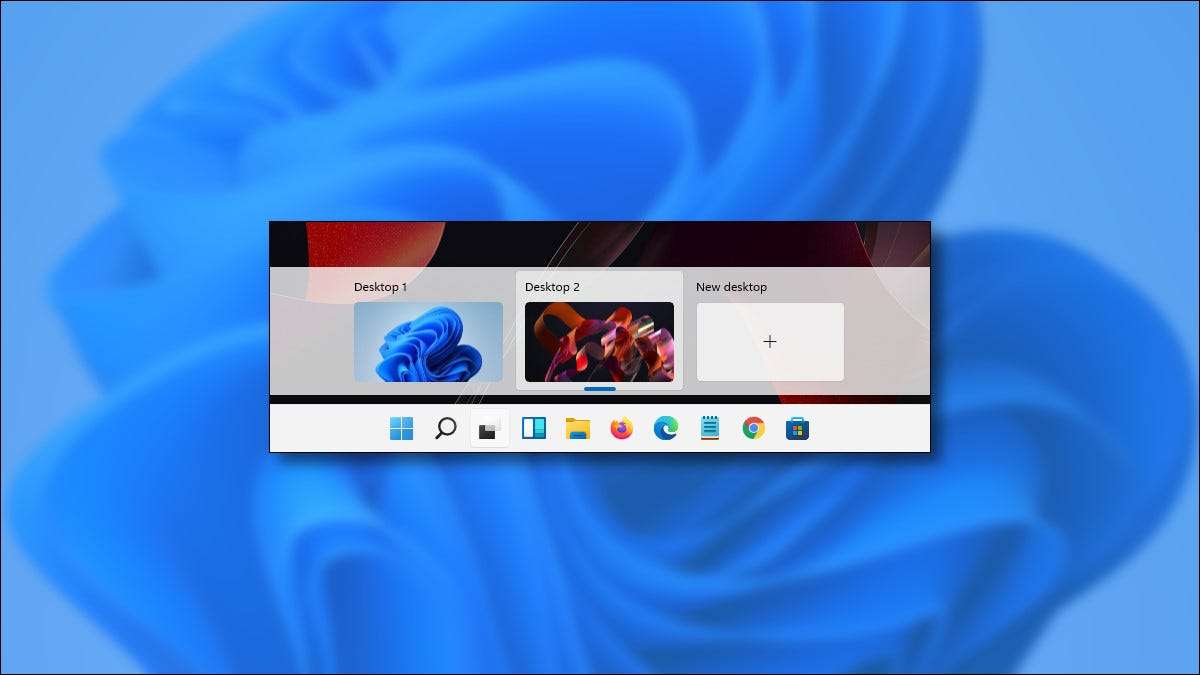
I Windows 11 kan du ställa in en annan skrivbordsunderlägg För varje virtuellt skrivbord, vilket hjälper dig att hålla visuellt spår, vilket är vilket-en funktion som saknas i Windows 10. Så här gör du det.
För att komma igång måste du först byta till det virtuella skrivbordet som du vill anpassa. I Windows 11 klickar du på knappen Uppgiftsvy i aktivitetsfältet (det ser ut som två överlappande rutor.).
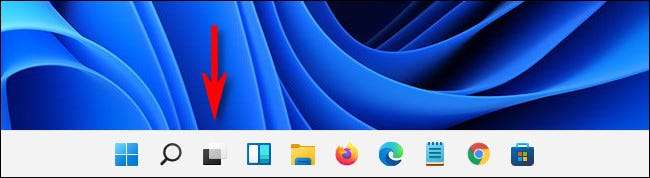
När aktivitetsvy öppnas väljer du det virtuella skrivbordet, vars bakgrund du vill ändra.
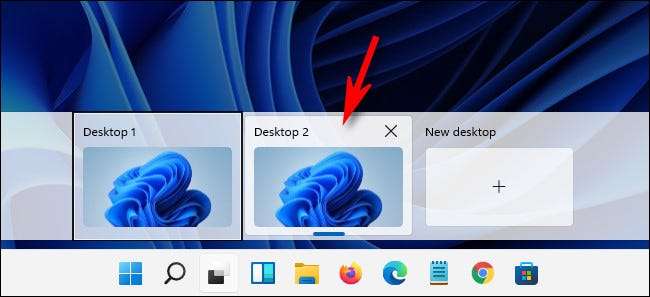
Din vy växlar till det virtuella skrivbordet. Högerklicka sedan på en tom plats på ditt skrivbord och välj "Personifiera" i menyn. (Du kan också öppna Windows-inställningar och navigera till "Anpassning.")

I "Personalisering", klicka på "Bakgrund."
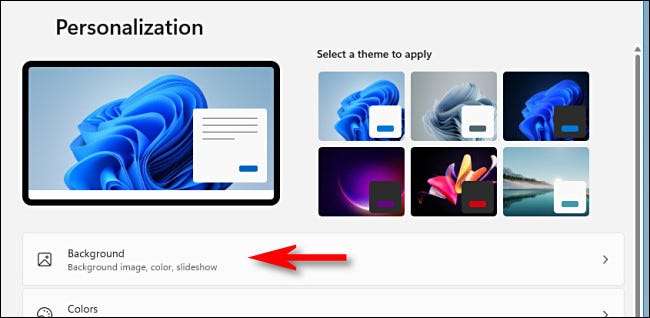
I personalisering och GT; Bakgrund, klicka på en bild i listan Senaste bilder för att använda den som en tapeter.
Du kan också klicka på "Bläddra bilder" för att välja en anpassad bild från din dator. (Windows 11s standard bakgrundsbilder är
belägen inom
olika mappar inuti
C: \ windows \ web \ tapet
.)
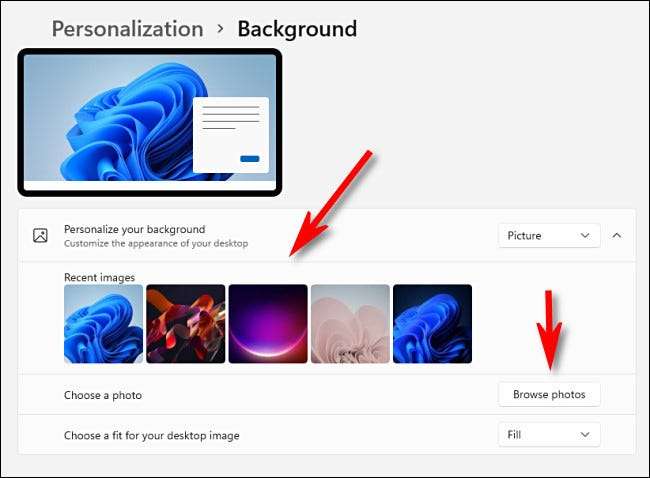
När du har det virtuella skrivbordsunderlägget, stäng inställningarna genom att klicka på "X" i det övre högra hörnet av fönstret. Öppna Taskvy igen, välj ett annat virtuellt skrivbord och upprepa processen ovan. Kom bara ihåg att du måste välja "Personifiera" (eller öppna inställningar) medan du är på det nya virtuella skrivbordet för att ändra skrivbordets tapet. Ha så kul!
RELATERAD: Här är vad Windows 11s nya bakgrundsbilder ser ut






